블로그를 운영하다 보면 내 포스팅이 검색 결과에 나타나지 않아 고민이 될 때가 있죠? 이럴 때 검색 노출 여부를 확인하고 필요한 조치를 취하는 것이 정말 중요합니다. 이번 포스팅에서는 사이트 검색과 웹마스터 도구를 활용해 블로그 포스팅의 노출 상태를 빠르게 확인하는 방법을 알려드릴게요!
1. 사이트 검색으로 블로그 노출 여부 확인하기
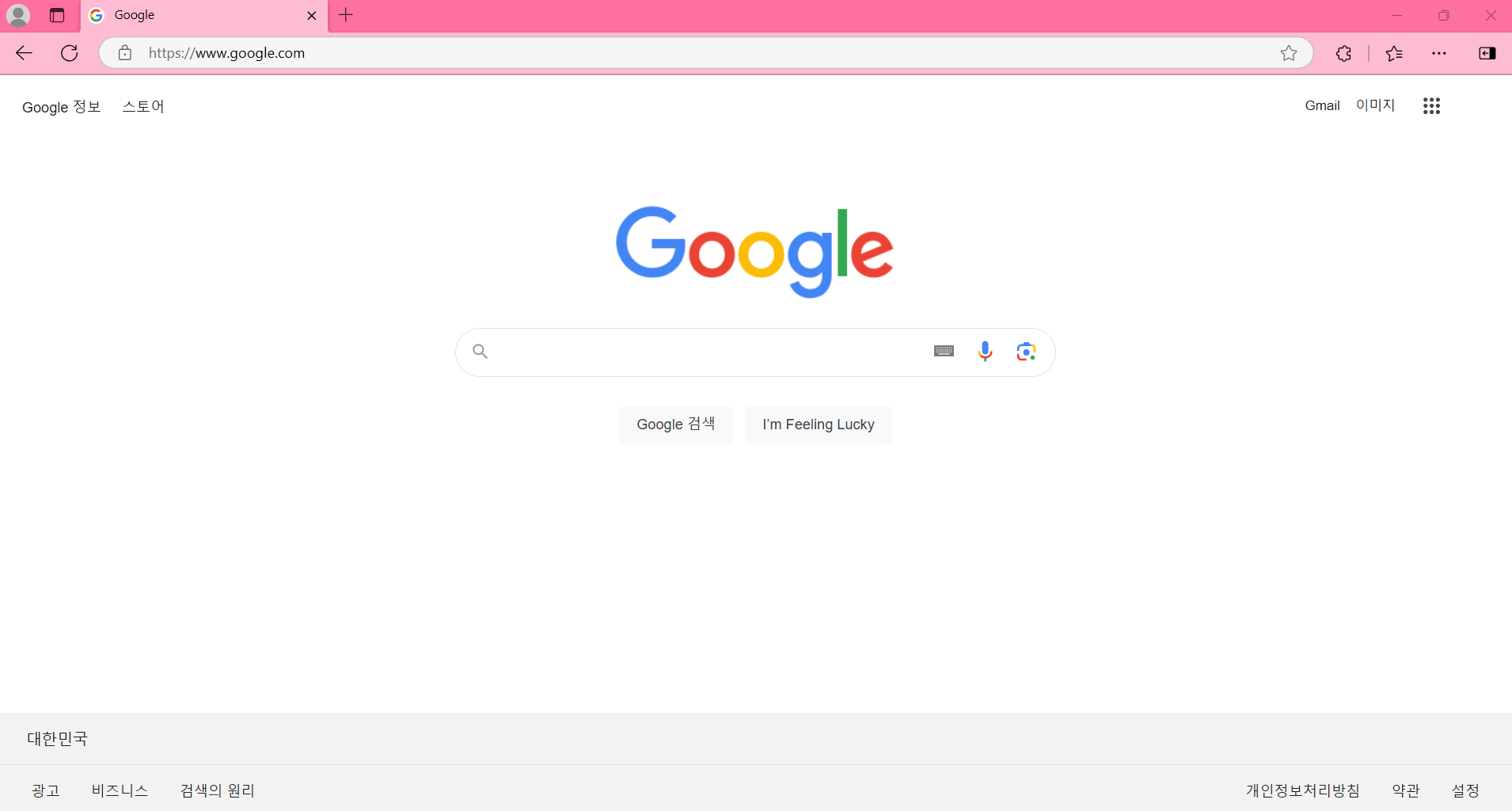
먼저 네이버나 구글 같은 검색 엔진의 메인 페이지로 이동합니다.

검색창에 site:블로그URL을 입력해주세요.
site:myblog.tistory.com이런식의 형식으로 입력하면 내 블로그가 검색 엔진에 잘 노출되고 있는지 확인할 수 있습니다.

이렇게 검색 결과 페이지에서 내 블로그 포스팅이 잘 노출되는지 확인할 수 있습니다.
블로그 전체가 검색되지 않는다면 인덱싱 문제나 블로그 설정을 점검해야 하고, 특정 포스팅만 보이지 않는 경우라면 해당 포스팅이 누락되었을 가능성이 큽니다. 다행히 저는 검색 엔진에 포스팅이 잘 노출되고 있네요.
site: 검색을 했을때 사이트가 보인다면?
네이버나 구글에서 내 사이트를 인식하고 페이지를 크롤하여 색인했다는 뜻입니다. 즉, 내 블로그가 검색 노출되고 있다는 거죠!
site: 검색을 했을때 사이트가 보이지 않는다면?
네이버나 구글에서 내 사이트의 존재 여부를 아직 알지 못하는 경우가 있어요! 인식하지 못했을 수 있어요. 이럴 때는 네이버 웹마스터도구나 구글 서치 콘솔을 이용해 사이트를 등록하고 소유 확인을 진행하면 됩니다.
2. 네이버 웹마스터도구를 이용한 색인 상태 확인 및 색인 요청하기

네이버 서치어드바이저 웹사이트에 접속 후 오른쪽 상단의 웹마스터 도구로 들어가주세요.
→ https://searchadvisor.naver.com

상단 메뉴에서 사이트 관리를 선택한 후 블로그 주소를 입력하고 등록합니다.

소유권 확인 단계에서 제시된 방법 중 하나를 선택해 소유권을 확인할 수 있습니다.
네이버 블로그는 소유권 확인 없이 자동으로 등록되지만, 다른 사이트는 소유권 확인이 필요해요.
저는 HTML 태그 방법을 이용해 소유권 확인을 해보겠습니다.

번거롭게 스킨 편집을 하지 않고
티스토리 관리자 페이지의 플러그인 메뉴에서 메타 태그 등록 항목을 이용해보았습니다.

팝업 창에 네이버 사이트 소유 확인 코드를 입력할 수 있는 창이 나타나는데
<meta name="naver-site-verification" content="코드값" />
형식으로 입력한 후 적용 버튼을 클릭하면 완료됩니다.
간단히 말하면, 첫 번째 칸에는 naver-site-verification, 두 번째 칸에는 코드값을 입력하면 됩니다.
설정이 끝나면, 네이버 웹마스터 도구에서 소유 확인을 클릭해 인증을 완료하세요.
이 방법을 통해 메타 태그 등록을 쉽게 완료할 수 있습니다!
도움이 되셨다면 구독하셔서 더 빠르게 소식 받아보세요~
'블로그 운영 꿀팁' 카테고리의 다른 글
| 챗GPT 제외 블로그 글쓰기 AI 툴 추천 레포트, 카피라이팅, 논문, 번역까지 한번에 (6) | 2025.01.12 |
|---|---|
| 티스토리 썸네일 정방향으로 바꾸는 방법 (9) | 2024.12.06 |
| 12월부터 광고•협찬 공정위 문구, 제목 또는 본문 상단에 표기하세요! (5) | 2024.11.27 |
| 블로그 운영 필수 다음검색등록으로 방문자 유입 늘리기 1초 컷 (5) | 2024.11.04 |






 }
}